Skyjem est un pirate de navigateur qui continue à gêner les utilisateurs de navigateurs basés sur Chromium, en particulier ceux qui utilisent Microsoft Edge et Opera GX. Il se présente dans le navigateur comme le nouveau moteur de recherche par défaut et gère toutes les recherches de l’utilisateur si elles sont effectuées dans la barre d’URL/omnibar.
Skyjem.com est un faux moteur de recherche, similaire à boyu.com.tr ou maxask.com, conçu pour promouvoir d’autres pages et sites douteux par le biais de ses résultats de recherche modifiés. Il peut également rediriger vos recherches à travers une série d’autres sites/faux moteurs de recherche avant de vous faire atterrir sur un SERP Yahoo ou Bing. L’objectif est de permettre à ces autres sites de collecter des données de navigation qui pourront ensuite être utilisées pour des publicités ciblées.
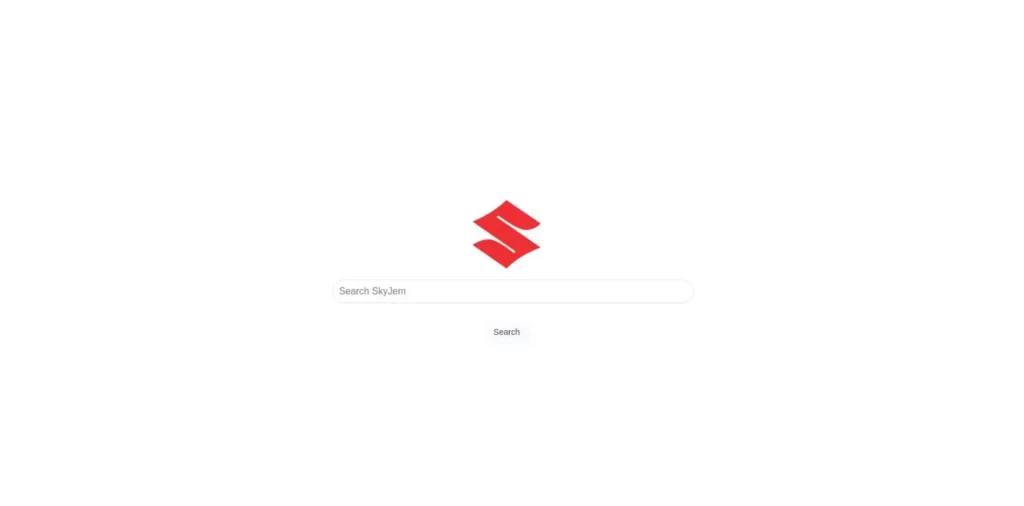
Je suis Skyjem depuis un certain temps et j’ai réussi à rassembler pas mal d’informations à son sujet. Une chose importante à noter à propos de ce pirate est qu’il est étroitement lié à une application malveillante appelée iGuardian (ou InternetGuardian). Si votre navigateur a été détourné par Skyjem, vous devriez vérifier votre PC et le Gestionnaire des tâches pour les fichiers/processus liés à iGuardian (iGuardian.exe). Il semble que le pirate soit introduit dans le navigateur par cette application malveillante et qu’il ne puisse pas être supprimé tant que l’application en question n’est pas désinstallée.
En outre, des extensions malveillantes telles que Fortify et Searchisty Extension dans votre navigateur peuvent également être liées à la présence du pirate de l’air, et doivent donc être supprimées si elles sont trouvées.
Si vous êtes aux prises avec Skyjem et que vous souhaitez trouver un moyen de vous en débarrasser, cet article est pour vous. Dans le guide ci-dessous, j’ai compilé toutes les étapes, astuces et conseils les plus efficaces pour vous permettre d’éliminer le pirate et de restaurer votre navigateur.
Instructions de suppression de Skyjem
La plupart des utilisateurs se plaignent du fait que Skyjem est vraiment difficile à supprimer, mais je recommande d’essayer d’abord de le supprimer de manière traditionnelle. Si cela fonctionne, vous gagnerez beaucoup de temps, car le guide complet ci-dessous peut prendre un certain temps :
- Lancez le navigateur concerné et accédez au menu des paramètres.
- Naviguez jusqu’à la section des extensions ou des modules complémentaires, où toutes les extensions installées sont répertoriées.
- Examinez méticuleusement cette liste pour détecter toute extension inconnue ou suspecte.
- Si des extensions douteuses sont trouvées, essayez de les désinstaller si elles ont un bouton Supprimer actif.
- Ouvrez le menu du navigateur et allez dans Paramètres > Confidentialité et sécurité
- Ouvrez les paramètres du site et vérifiez les autorisations relatives aux notifications et aux fenêtres contextuelles. Examinez ces paramètres à la recherche d’entrées liées au pirate ou à d’autres sites web inconnus et bloquez toutes les adresses actuellement répertoriées sous “Autoriser“.
Redémarrez votre navigateur après avoir effectué ces modifications. Le problème persiste-t-il ? Dans certains cas, ces étapes simples permettent de résoudre le problème. La plupart du temps, cependant, vous devrez recourir aux mesures plus intensives que nous avons préparées pour vous.
RÉSUMÉ:
| Nom | Skyjem |
| Type | Browser Hijacker |
| Outil de détection |
NOTE IMPORTANTE AVANT DE CONTINUER
Le pirate de l’air utilise un logiciel sournois pour s’introduire à nouveau dans votre navigateur, même lorsque vous pensez qu’il a disparu. Il n’est pas toujours possible de déterminer exactement quel logiciel malveillant a introduit Skyjem dans votre système.
Le coupable pourrait être l’application InternetGuardian susmentionnée, mais il pourrait aussi s’agir d’autre chose. Sans cette pièce du puzzle, les instructions de suppression spécifiques ne sont pas réalistes. C’est comme essayer de réparer une fuite sans savoir d’où vient l’eau.
Spy Hunter 5, dont le lien se trouve sur cette page, peut trouver et supprimer ces applications malveillantes avant qu’elles n’aient une chance de ramener Skyjem. Cet outil ne se contente pas de nettoyer le désordre, il donne à votre système une couche de protection. Lorsque vous êtes confronté à des problèmes de ce type, le fait de disposer d’une solution fiable élimine une grande partie du stress de l’équation.
Comment se débarrasser de Skyjem.com
L’une des principales techniques de persistance que les pirates de navigateur comme celui-ci emploient pour rester attachés au navigateur consiste à tirer parti de la fonction “politiques d’entreprise” dont disposent de nombreux navigateurs.
Le pirate de l’air Skyjem ajoute une politique de tiers malhonnête à votre navigateur, ce qui limite votre capacité à modifier les paramètres du navigateur. Cela signifie que vous ne pouvez pas annuler les modifications indésirables que le pirate a déjà apportées au navigateur.
C’est pourquoi la première tâche de ce guide consistera à se débarrasser de toutes les politiques malveillantes présentes dans votre navigateur.
Commencez par aller dans le navigateur concerné et visitez l’une des URL suivantes :
chrome://policypour Chromeedge://policypour Edgebrave://policypour Brave
Si le navigateur que vous utilisez n’est pas l’un de ces trois, il suffit de modifier l’URL en ajoutant son nom (ceci ne concerne que les navigateurs Chromium).
La page suivante vous fournira des informations sur toutes les politiques actuellement actives dans le navigateur. Recherchez celles dont les valeurs sont composées de caractères aléatoires. Vous devez les copier et les enregistrer dans un document séparé ; vous en aurez besoin plus tard.

Certaines informations peuvent également être recueillies dans le gestionnaire d’extensions de votre navigateur.
Si Skyjem vous redirige vers une page différente lorsque vous essayez d’ouvrir le gestionnaire d’extensions, voici comment résoudre ce problème :
Accédez au dossier des extensions de votre navigateur :
Pour Chrome sous Windows, le chemin d’accès est typiquement C:\Users\[Votre nom d'utilisateur]\AppData\Local\Google\Chrome\User Data\Default\Extensions.
Voici les chemins d’accès de trois autres navigateurs populaires :
- Microsoft Edge:
C:\Users\[Votre nom d'utilisateur]\AppData\Local\Microsoft\Edge\User Data\Default\Extensions - Opera:
C:\Users\[Votre nom d'utilisateur]\AppData\Roaming\Opera Software\Opera Stable\Default\Extensions - Brave:
C:\Users\[Votre nom d'utilisateur]\AppData\Local\Brave Software\Brave-Browser\User Data\Default\Extensions
Une fois que vous avez atteint le répertoire en question, vous devez supprimer tout ce qui s’y trouve.

Cette action “casse” toutes les extensions du navigateur et contourne ainsi tous les blocages mis en place par l’extension du pirate de l’air.
D’autres extensions, y compris des extensions légitimes, seront également désactivées, mais vous pouvez les réparer facilement en cliquant sur le bouton Réparer qui devrait maintenant être disponible dans le navigateur.
Une fois les dossiers d’extension supprimés, retournez sur la page des extensions de votre navigateur et activez le mode développeur.
Copiez ensuite les numéros d’identification des modules complémentaires indésirables et enregistrez-les dans le même fichier que celui dans lequel vous avez enregistré les valeurs de la politique de piratage.
Armé de ces informations, vous pouvez maintenant procéder à l’élimination des politiques erronées de votre navigateur.
Comment supprimer les clés de registre de Skyjem Virus
Les règles liées à la politique de tiers malhonnête que Skyjem a introduite dans votre navigateur sont stockées dans le registre de votre système. Vous devez maintenant vous y rendre, rechercher les éléments liés aux valeurs et identifiants collectés et supprimer tout ce que vous trouvez.
Accédez au registre en ouvrant la boîte de dialogue Exécuter (Win + R), dactylographie regedit, et en appuyant sur Entrée.
Il convient d’être prudent lors de la modification du registre, car des changements incorrects peuvent affecter la stabilité du système. Ne supprimez que les éléments dont vous êtes sûr qu’ils sont liés au pirate.
Une fois dans l’éditeur du registre, appuyez sur Ctrl + F et utilisez le champ de recherche pour trouver les éléments liés aux valeurs de stratégie et aux ID d’extension indésirables que vous avez notés plus tôt.
Si la recherche trouve quelque chose, supprimez la clé de registre (dossier) dans le panneau de gauche qui la contient.
N’oubliez pas : vous devez toujours effectuer une nouvelle recherche après avoir supprimé un élément indésirable. Chaque recherche dans le registre ne donne qu’un seul résultat. Pour être sûr qu’il ne reste plus d’éléments indésirables, vous devez donc effectuer une nouvelle recherche.
Naviguez ensuite manuellement jusqu’à ce répertoire du Registre :
- HKEY_LOCAL_MACHINE/SOFTWARE/Policies/Google/Chrome
Si vous voyez une clé Extensions, supprimez-la.
Une nouvelle astuce de persistance employée par certains pirates consiste à restreindre l’accès à leurs clés de registre, ce qui vous empêche de les supprimer. Si vous obtenez un message d’erreur lorsque vous tentez de supprimer une clé particulière du pirate, procédez comme suit pour obtenir les autorisations nécessaires :
Cliquez avec le bouton droit de la souris sur la clé parentale de la clé problématique et sélectionnez “Permessi“. Allez ensuite dans Avancé > Modifier, tapez “Tout le monde” dans la zone de texte et cliquez sur Vérifier les noms. Cliquez sur Appliquer, puis sur OK.

Dans la fenêtre précédente, cochez les deux options “Remplacer…” et appliquez les modifications pour obtenir un contrôle total.

La suppression de la clé en question devrait maintenant être possible.
Autres moyens de se débarrasser des politiques malveillantes de Skyjem.com
Parfois, le nettoyage du registre peut ne pas suffire, auquel cas vous devrez recourir à d’autres outils pour vous débarrasser de Skyjem policy. Si vous voyez toujours le message “Géré par votre organisation” dans le navigateur, procédez comme suit :
La première consiste à accéder à l’éditeur de stratégie de groupe et à supprimer toutes les stratégies indésirables qui s’y trouvent. Recherchez “Éditer la stratégie de groupe” dans le menu Démarrer, ouvrez le premier résultat et cliquez avec le bouton droit de la souris sur “Modèles d’administration“.
Sélectionnez le bouton Ajouter/Supprimer et supprimez tous les modèles que vous n’avez pas ajoutés. Le pirate de l’air peut avoir inséré des politiques ici pour garder le contrôle de votre navigateur.

Les utilisateurs de Chrome disposent d’un outil supplémentaire. Il s’agit de l’outil Chrome Policy Remover et vous pouvez le télécharger et l’utiliser gratuitement. Téléchargez-le à partir du lien fourni et exécutez-le avec les autorisations de l’administrateur.
Windows peut vous mettre en garde à ce sujet, mais il n’y a pas lieu de s’inquiéter, l’outil est sûr. Cliquez simplement sur Plus d’informations > Exécuter et laissez-le effectuer sa tâche de suppression de toutes les politiques de Chrome.
Comment supprimer Skyjem en désinstallant IGuardian
Comme je l’ai mentionné plus haut, le malware IGuardian est souvent lié à la présence de Skyjem dans le navigateur. Par conséquent, je recommande vivement de rechercher et de supprimer ce logiciel de votre PC. Voici comment procéder :
- Tapez Apps & Features dans le menu Démarrer, ouvrez-le et cherchez InternetGuardian, IGuardian, ou quelque chose de similaire.
- Si vous voyez le logiciel malveillant, cliquez dessus, cliquez sur Désinstaller et suivez les instructions pour le supprimer.
- Ouvrez ensuite le Gestionnaire des tâches (Ctrl + Shift + Esc) et recherchez un processus IGuardian.exe.
- Si vous le trouvez, cliquez dessus avec le bouton droit de la souris, sélectionnez Ouvrir l’emplacement du fichier, puis réduisez le dossier nouvellement ouvert.
- De retour dans le Gestionnaire des tâches, sélectionnez le processus malveillant, puis cliquez sur Terminer la tâche.
- Retournez au dossier d’emplacement et supprimez son contenu. Si l’un des fichiers/dossiers ne peut être supprimé parce qu’il est encore utilisé, téléchargez et installez le logiciel LockHunter. Cliquez ensuite avec le bouton droit de la souris sur le fichier/dossier récalcitrant > What’s Locking it? > Delete.
- Allez ensuite dans C : > Program Files (pas Program Files x86 !), cherchez un dossier iGuardian et supprimez-le.
Je recommande également de vérifier la présence d’éléments “iGuardian” ou “InternetGuardian” dans le registre et de les supprimer.
Désinstaller l’extension Skyjem Virus de Chrome, Edge et d’autres navigateurs
Si tout va bien, vous vous êtes débarrassé de la politique Skyjem et d’IGuardian et vous pouvez maintenant passer au nettoyage du navigateur lui-même et à son rétablissement à son état normal. Vous devez être très minutieux et vous assurer qu’aucune des modifications apportées par le pirate n’est autorisée à persister.
Une fois les politiques et les entrées de registre supprimées, la restauration de votre navigateur à son état normal devient la tâche finale qui vous débarrassera de ce pirate de l’air frustrant.
Commencez par vous rendre à nouveau sur la page des extensions du navigateur concerné (menu du navigateur > Extensions > Gestionnaire d’extensions) et assurez-vous que toutes les extensions indésirables ont été supprimées. Cliquez simplement sur Supprimer et, cette fois, les modules complémentaires indésirables devraient être désinstallés immédiatement.
Ensuite, ouvrez à nouveau le menu du navigateur, allez dans Paramètres et naviguez jusqu’aux paramètres de confidentialité et de sécurité. Cliquez sur Supprimer les données de navigation, sélectionnez l’onglet Avancé et effacez vos données de navigation pendant une période suffisamment longue pour qu’il n’y ait aucune chance que des éléments liés à Skyjem restent sur place.

Supprimer les images en cache, les cookies et tous les autres types de données à l’exception des mots de passe.
Passez une nouvelle fois en revue les paramètres du site. Cette fois, vérifiez tous les types d’autorisation et supprimez toutes les URL inconnues des listes “Autoriser” afin d’éviter tout problème ultérieur.

Réinitialisez votre moteur de recherche par défaut à un fournisseur de confiance à partir de l’onglet Paramètres du moteur de recherche.

Ouvrez ensuite la section Gérer les moteurs de recherche et vérifiez si des URL inconnues ou problématiques figurent dans la liste. Si vous remarquez quelque chose qui ne devrait pas s’y trouver, supprimez-le.
Enfin, visitez les paramètres de démarrage et d’apparence et supprimez-y les URL malveillantes afin de vous assurer qu’aucune page indésirable ne s’ouvre au lancement de votre navigateur.
Désinstaller AstralQuasarel pour supprimer Skyjem
Skyjem n’est pas seulement un pirate de navigateur ; c’est une passerelle vers un réseau de faux moteurs de recherche et de sites malveillants. En fouillant dans l’application Internet Guardian, qui active Skyjem, j’ai découvert tout un réseau. Ces pirates survivent en poussant les utilisateurs vers d’autres plateformes douteuses. Si Skyjem apparaît dans votre navigateur, il y a de fortes chances que vous en rencontriez d’autres. C’est comme si vous trouviez un fil qui mène à tout un réseau enchevêtré.
Les rapports de plusieurs utilisateurs allemands font état d’un nouveau problème : AstralQuasarel. Cette extension indésirable prend le contrôle de votre navigateur en appliquant une politique tierce et en remplaçant le moteur de recherche par AstralQuasarel. Si elle est présente pendant que vous vous occupez de Skyjem, vous devrez également la supprimer. Le laisser derrière vous ne fait que garantir d’autres problèmes par la suite.
AstralQuasarel ne se contente pas de détourner les paramètres, il vous empêche de désinstaller complètement Chrome. Le navigateur disparaît du panneau de configuration et des applications et fonctionnalités. Même l’utilisation du fichier .exe pour désinstaller vous redirige vers Apps & Features, vous enfermant dans une boucle. Ce comportement fait de la suppression de l’extension une priorité absolue.
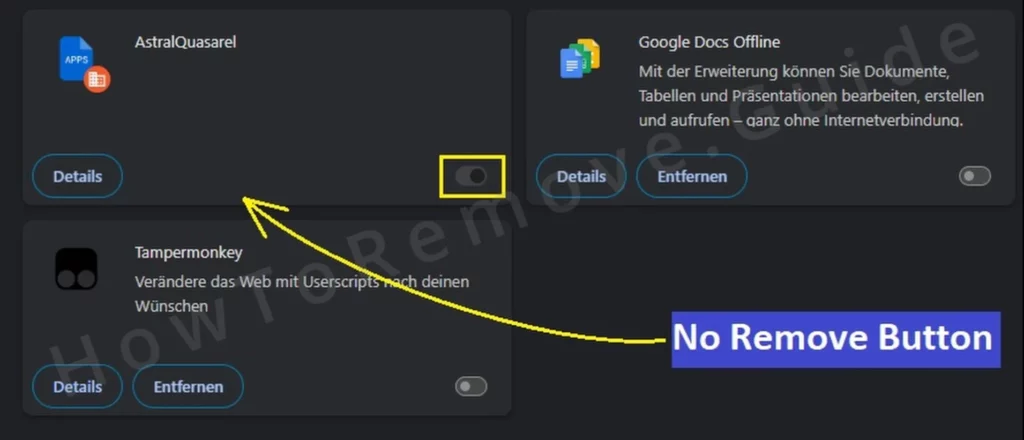
Cette extension prend en charge des fonctions critiques du système et s’octroie des privilèges de haut niveau. Comparé à Skyjem, l’impact d’AstralQuasarel est bien pire. Il vous empêche d’accéder aux commandes de base, vous laissant bloqué à moins que vous n’agissiez rapidement. Si vous l’ignorez, le problème s’aggrave et vous mettez en danger votre navigateur et vos informations personnelles.
AstralQuasarel s’appuie sur la fonctionnalité des politiques “Géré par…” pour maintenir son emprise. Ces règles doivent être supprimées avant de pouvoir désinstaller l’extension. En suivant le guide ci-dessus, vous trouverez les étapes exactes nécessaires à la suppression de ces politiques. Une fois ces politiques supprimées, la suppression d’AstralQuasarel devient simple. Il est toujours plus efficace de traiter la cause première que de combattre les symptômes.
Skyjem est lié à d’autres domaines douteux tels que busqueda.me et moreresearch.com. Si vous tombez sur l’un ou l’autre, cela signifie généralement que vous êtes pris dans le même réseau de pirates. Il est essentiel de suivre ces menaces pour garder une longueur d’avance. Ce guide sera mis à jour au fur et à mesure que de nouvelles informations apparaîtront afin de vous tenir informé. Pour arrêter ces pirates, il faut d’abord reconnaître leurs astuces et agir rapidement.

Leave a Comment